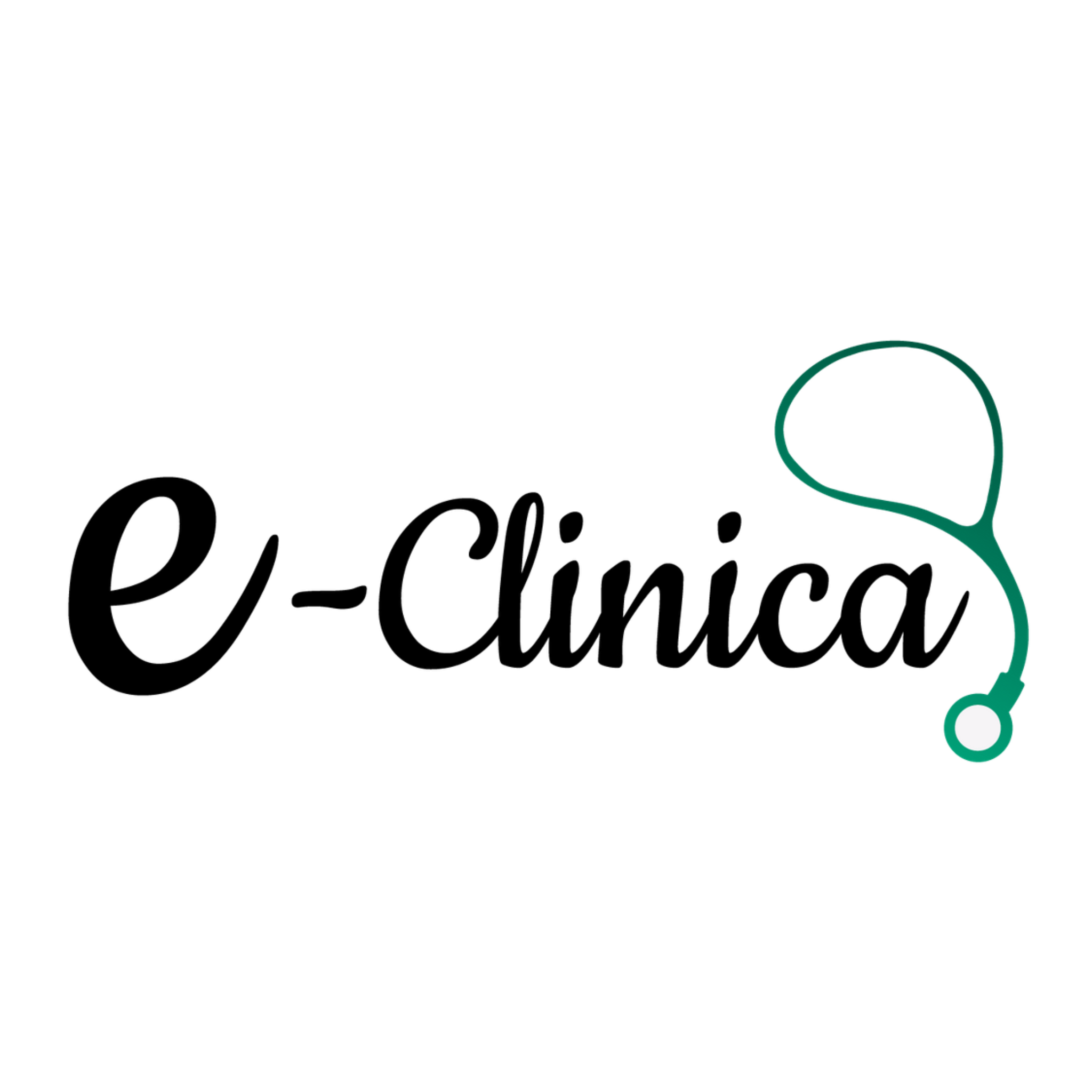Personal
paz
Última actualización hace 4 años
Puede agregar su personal desde diferentes ubicaciones al sistema.
Comencemos agregando personal nuevo.
Haga clic en AÑADIR PERSONAL para agregar personal nuevo. Verá 4 pestañas en la ventana de apertura:
• Detalles
• Programación semanal
• Días especiales
• Vacaciones
En la pestaña DETALLES, ingresaremos información básica sobre el Personal. Seleccionaremos el nombre, correo electrónico, número de teléfono y foto de perfil del personal. La foto de perfil y el nombre del personal aparecerán en el momento de la reserva.
Luego seleccionaremos la ubicación del Staff. Si el personal trabaja en varias ubicaciones simultáneamente, puede seleccionar todas las ubicaciones aquí con opciones de selección múltiple.
También puede incluir una breve nota sobre el personal. Esta nota no será visible para los clientes.
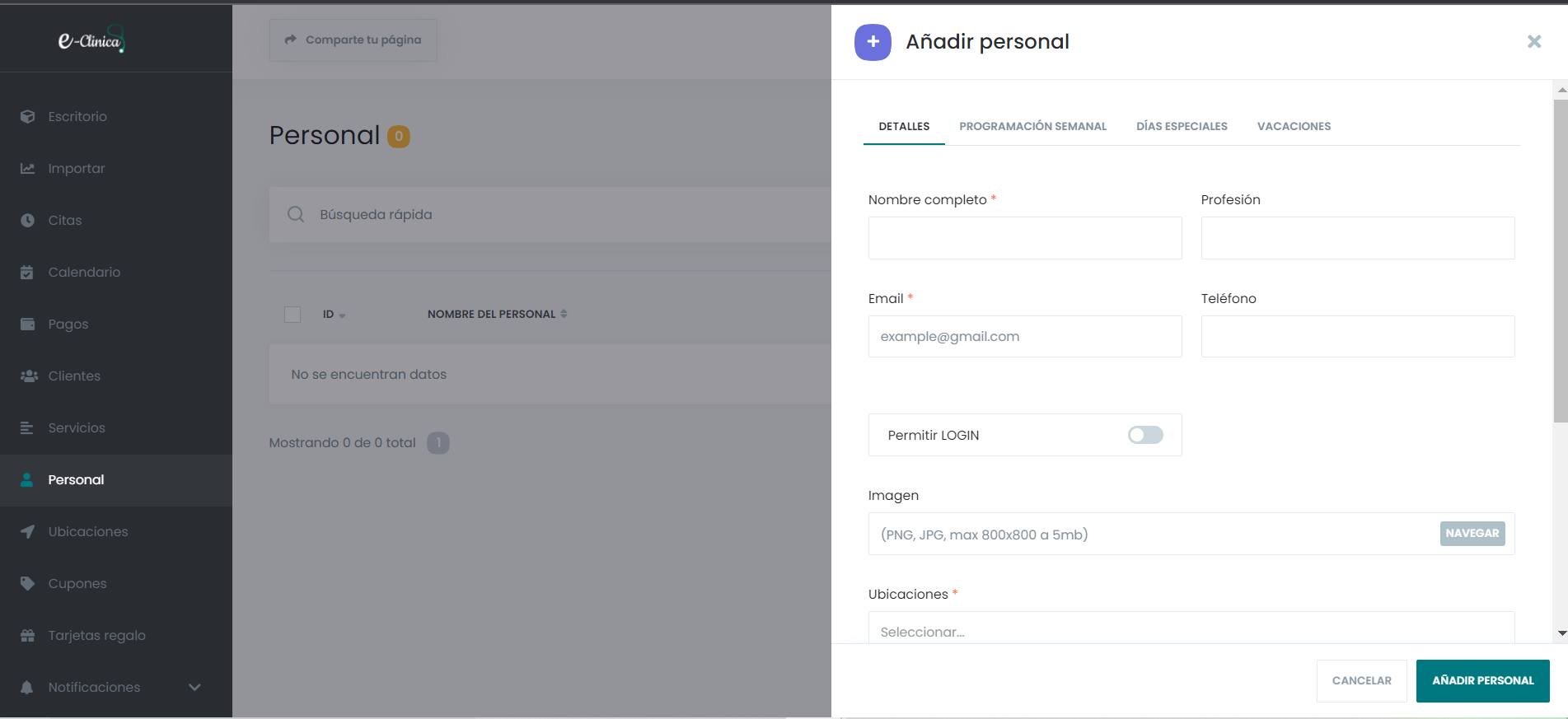
En la pestaña PROGRAMACIÓN SEMANAL, puede crear un horario de trabajo semanal especial para el personal. Aquí puede agregar los días de descanso, las horas de trabajo y los descansos del personal.
También puede configurar cada día de la semana. Marca las horas de inicio y finalización de cada jornada laboral.
Si un determinado día de la semana está fuera de los días laborables de su personal, puede establecer este día como día libre.
Si desea agregar el tiempo de pausa, haga clic en el botón Agregar pausa y guarde las horas de inicio y finalización de la pausa. Tienes la oportunidad de agregar un sinfín de horas de descanso para cada día de la semana.
Si desea crear un horario personalizado para su personal, primero debe habilitar la casilla de verificación "Configurar horas de trabajo específicas".
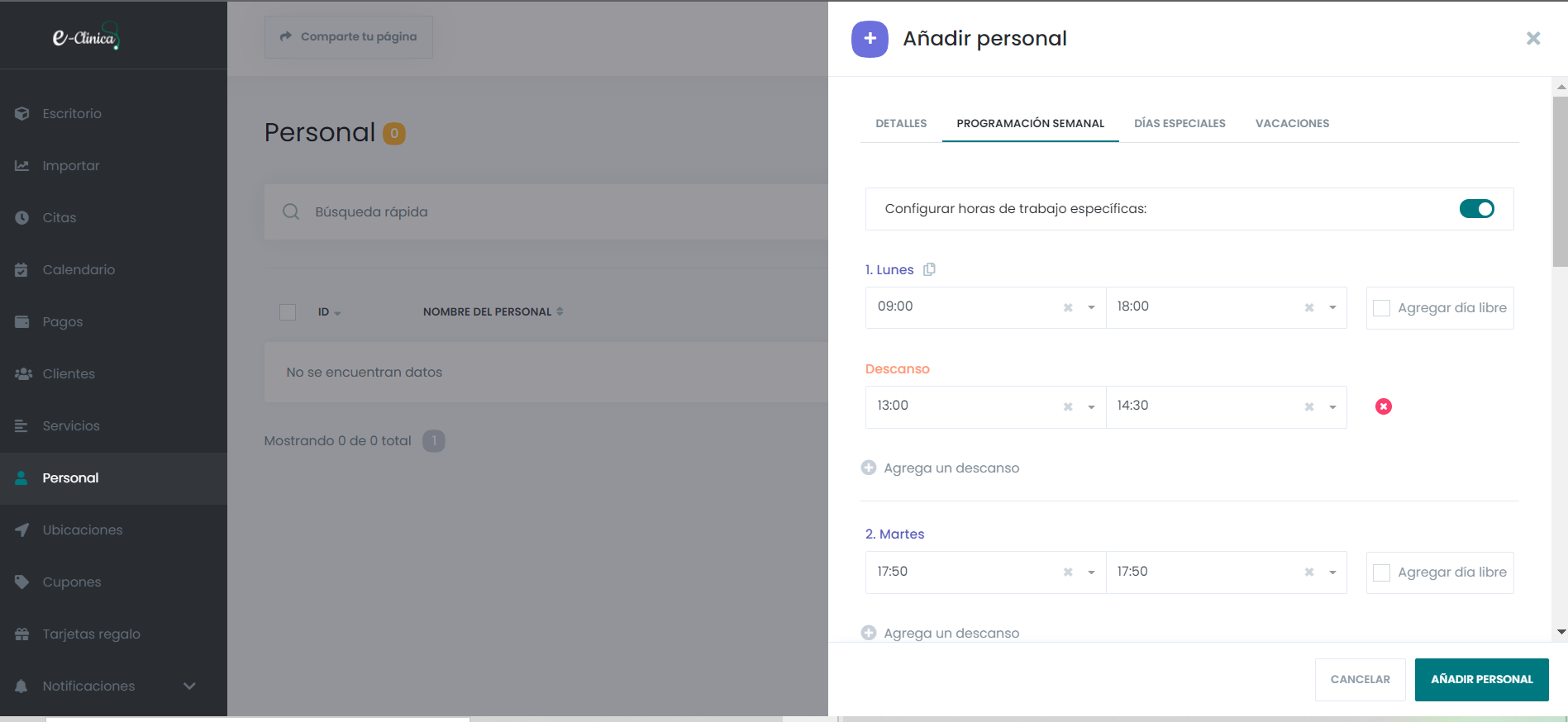
En la pestaña DÍAS ESPECIALES, puede configurar una hoja de tiempo en días especiales para el personal.
Si un miembro del personal está autorizado para cualquier día y solo puede trabajar en la segunda mitad del día, puede registrarlo aquí. Simplemente haga clic en el botón "Agregar día especial" y configure las horas de inicio y finalización en el panel de apertura. Si es necesario, también puede hacer clic en el botón "Agregar descanso" para días especiales y agregar tiempos de descanso.
Si es necesario eliminar los días especiales que agregó, haga clic en el botón "Eliminar día especial".
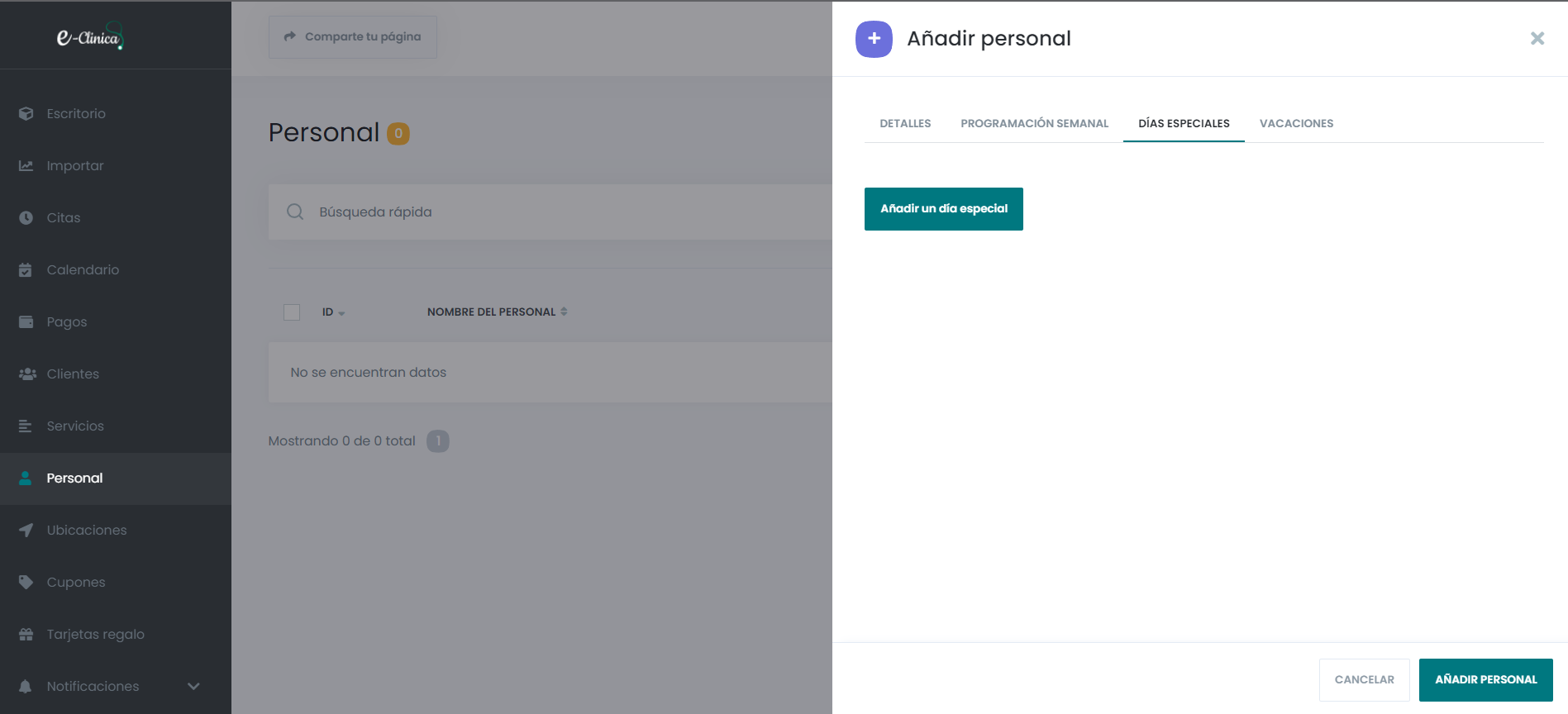
Si el personal no trabaja ningún día, basta con hacer clic en ese día en el calendario de esta pestaña. Supongamos que ya está configurando las vacaciones generales para su empresa en Configuración> Vacaciones. Si desea designar feriados adicionales para su personal actual, anótelos en esta pestaña. De lo contrario, será preferible seleccionar los mismos días festivos tanto en Personal como en Configuración.
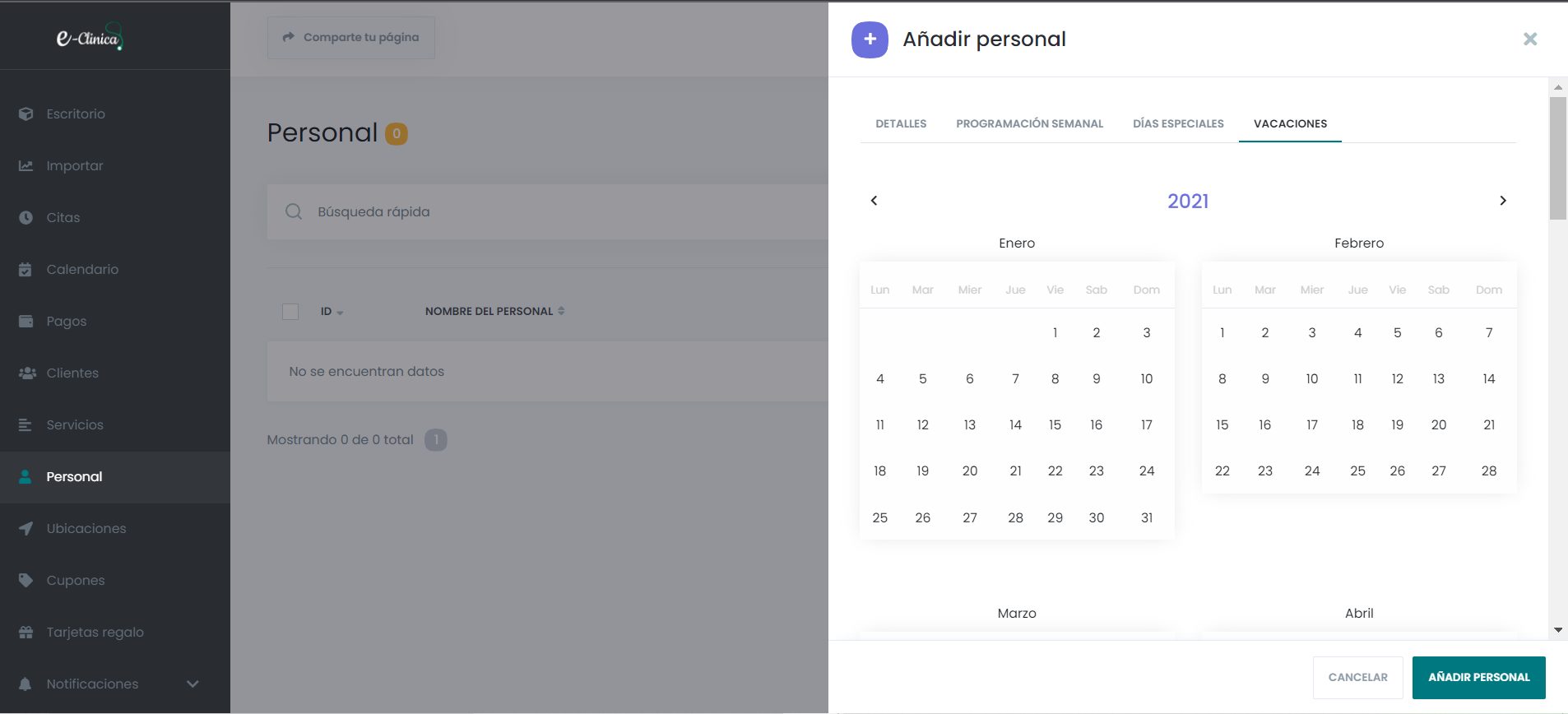
Después de completar toda la información sobre el personal, puede guardar el contenido haciendo clic en el botón AÑADIR PERSONAL.
Puede buscar el nombre, correo electrónico, números de teléfono del personal en la lista. Y también puede ordenar por nombre, correo electrónico y número de teléfono con ASC o DESC. Si tiene la intención de cambiar la información del personal, puede hacerlo haciendo clic en el botón Editar.
Puede eliminar personal individualmente o como grupo. Si solo necesita eliminar un miembro del personal, haga clic en el botón Eliminar. Si desea eliminar parte del personal de forma masiva, simplemente haga clic en el icono Eliminar que se abrirá a continuación cuando las casillas de verificación estén habilitadas.